Навигация
Програмне забезпечення
4.4 Програмне забезпечення
Програмне забезпечення системи є взаємопов’язаним комплексом модулів, об’єднаних графічним інтерфейсом користувача, який реалізує діалоговий режим розв’язку задачі. При цьому користувачу надана можливість в діалоговому режимі управляти роботою програми.
Загальна характеристика програмного забезпечення
Для реалізації об’єкта розроблення необхідна операційна система Windows 9x, інтегрований пакет Microsoft Office. Безпосередньо для створення інформаційної системи використан додаток Microsoft Excel. Вибір цього пакета прикладних програм зумовлений тим, що він є найдоступнішим та найпопулярнішим у наш час. Важливим є такий аспект, що для користування цим пакетом непотрібно особливих знань та умінь.
Microsoft Excel є найбільш потужним засобом розробки інформаційних систем, що сполучає в собі переваги як табличного процесора, та і засобів візуального програмування - убудованої мови Visual Basic for Applications (VBA). За допомогою VBA розроблювачі можуть поєднувати більш 100 об'єктів і близько 400 інших убудованих додатків (функцій, надбудов і т.п.), що дозволяє створювати гнучкі і розвинені інформаційні системи. В Ехсеl можна також поєднувати частини систем, розроблені в інтерактивному режимі, і за допомогою програмного коду, легко інтегрувати їх з іншими офісними додатками. Exсel може бути використаний для будь-якої інформаційної системи, що містить аналіз даних, тому що включає набір об'єктів обробки даних, що є найбільш передовим. В даний час на базі інструментальних засобів Exсel уже створені тисячі інформаційних систем, що успішно використовуються в усьому світі. З огляду на зазначені переваги варто очікувати, що потреба в інформаційних системах, створених на основі Exсel і VBA, значно зросте найближчим часом і усе більше число компаній прийдуть до розуміння того, що використовуючи Exсel, вони зможуть створювати інформаційні системи з меншими витратами часу і коштів.
Схема програми
Інформаційна система розроблена на основі кнопочного інтерфейсу робочого аркуша, за допомогою якого переміщення по додатку найбільш зрозуміле для користувача.
Для ініціалізації інформаційної системи використовується заставка, у якості якої використано робочий аркуш, перетворений у форму (рисунок 4.3). Заставка виводиться відразу ж при запуску додатка. На ній, звичайно, відображається назва, призначення додатка, основні кнопки (Вхід, Вихід, Справка, Про автора).
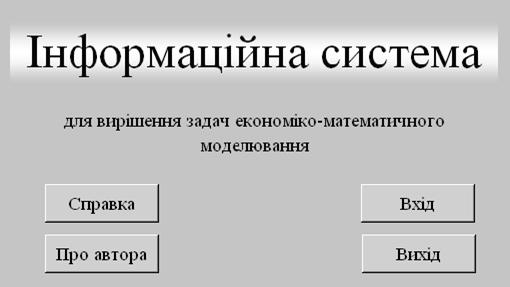
Рисунок 4.3 – Заставка інформаційної системи
Для керування окремими частинами додатка використовується основна керуюча форма (Головне меню). Головне меню – це форма, у яку користувач попадає при натисканні кнопки Вхід заставки. На ній відображені назва головного меню, елементи керування, що дозволяють переміщатися до різних складових частин додатка, з яких, у свою чергу, реалізовані переходи назад до головного меню. З головного меню передбачений перехід до заставки, де міститься кнопка Вихід, для виходу з додатка (рисунок 4.4).

Рисунок 4.4 – Головне меню інформаційної системи
При розробці інформаційної системи було використано також інтерфейс корстувацьких форм, прикладом якого є інформаційна форма, яка виводиться на екран при натисканні кнопки Про автора (Заставка).
Текст програми
Текст програмного коду для елемента керування Кнопка виглядає наступним чином (на прикладі кнопок Вхід і Справка):
Private Sub Вхід()
Worksheets("Головне меню").Activate
End Sub
Sub Справка()
Dim RetVal
RetVal = Shell("notepad.exe Справка.txt", 1) ' Run Calculator.
End Sub
Для графічного представлення вхідних даних було використано такий елемент управління як перемикач. Текст програмного коду має наступний зміст:
Sub ChangeDiagramm()
Dim rngData As Range
If Лист2.optStr_01.Value = True Then
Set rngData = Лист2.Range("Str_01")
Else
If Лист2.optStr_02.Value = True Then
Set rngData = Лист2.Range("Str_02")
Else
If Лист2.optStr_03.Value = True Then
Set rngData = Лист2.Range("Str_03")
Else
If Лист2.optStr_04.Value = True Then
Set rngData = Лист2.Range("Str_04")
Else
If Лист2.optStr_05.Value = True Then
Set rngData = Лист2.Range("Str_05")
Else
If Лист2.optStr_06.Value = True Then
Set rngData = Лист2.Range("Str_06")
End If
End If
End If
End If
End If
End If
Dim xLabel As Range
Set xLabel = Лист2.Range("Str_x")
Application.ScreenUpdating = False
With Лист2.ChartObjects(1)
.Activate
.Chart.SetSourceData rngData
End With
ActiveWindow.Visible = False
Лист2.Range("A1").Select
End Sub
Private Sub optStr_01_Click()
ChangeDiagramm
End Sub
Private Sub optStr_02_Click()
ChangeDiagramm
End Sub
Private Sub optStr_03_Click()
ChangeDiagramm
End Sub
Private Sub optStr_04_Click()
ChangeDiagramm
End Sub
Private Sub optStr_05_Click()
ChangeDiagramm
End Sub
Private Sub optStr_06_Click()
ChangeDiagramm
End Sub
Програмний код форми про автора виглядає наступним чином:
Private Sub CommandButton1_Click()
Me.Hide
Me.Tag = vbOK
End Sub
Захист проекту від перегляду
Програмний код проекту захищений паролем. Коли захист встановлено, користувач, не знаючи пароля, не зможе переглянути об'єкти проекту, але він зможе запустити редактор VBA і довідатися ім'я проекту у вікні проекту. Якщо користувач спробує розкрити папку захищеного проекту, йому необхідно буде ввести пароль.
0 комментариев